TLDR สรุปสั้นๆ
COUNT นับจำนวนเซลล์ที่เป็นตัวเลข
คำอธิบาย
ฟังก์ชัน COUNT ใช้สำหรับนับจำนวนเซลล์ที่มีประเภทข้อมูล (Data Type) เป็นตัวเลขในช่วงที่ระบุ
มีครั้งแรกในเวอร์ชันไหน
2003 หรือ Version ก่อนหน้า
รูปแบบคำสั่ง (Syntax)
COUNT(value1, [value2], ...)Arguments
-
value1 (Required – Array or Reference)
ไอเทมแรก หรือการอ้างอิงถึงเซลล์หรือช่วงที่ต้องการนับตัวเลข -
value2 (Optional – Array or Reference)
ไอเทมเพิ่มเติม อ้างอิงถึงเซลล์หรือช่วงที่ต้องการนับตัวเลข เพิ่มเติมสูงสุดถึง 255 ไอเทม
ตัวอย่างการใช้งาน (Examples)
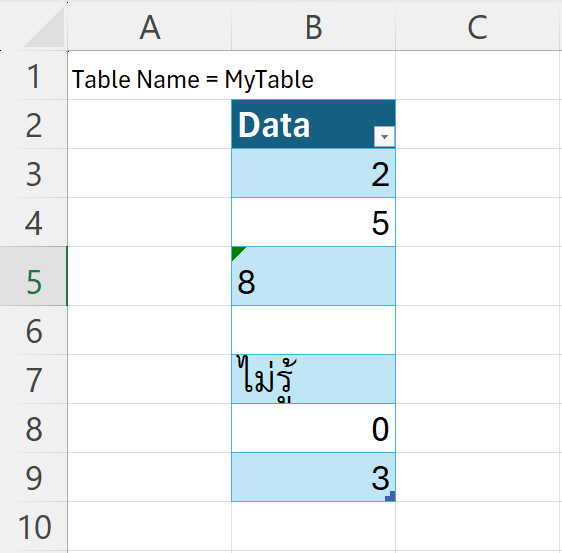
- Formula:
Description: นับจำนวนเซลล์ที่เป็นตัวเลขจากเซลล์ B3 ถึง B9=COUNT(B3:B9)
Result: 4 (เกิดจาก 2, 5, 0, 3) - Formula:
Description: นับจำนวนเซลล์ที่เป็นตัวเลขในตาราง MyTable คอลัมน์ Data=COUNT(MyTable[Data])
Result: 4 (เกิดจาก 2, 5, 0, 3) - Formula:
Description: นับจำนวนเซลล์ที่เป็นตัวเลขในตาราง MyTable คอลัมน์ Data พร้อมกับนับค่า 10 เพิ่มเติม=COUNT(MyTable[Data],10)
Result: 5 (เกิดจาก 2, 5, 0, 3 แล้วนับรวมเลข 10 อีกที)
Description: นับจำนวนเซลล์ที่เป็นตัวเลขในตาราง MyTable คอลัมน์ Data พร้อมกับนับค่าข้อความ “10” เพิ่มเติม (ถ้าเราใช้การพิมพ์ข้อความที่หน้าตาเหมือนตัวเลขในสูตรโดยตรงจะถือว่านับไปด้วย แต่ถ้าอ้างอิง cell ที่เป็นข่อความจะไม่นับ)=COUNT(MyTable[Data],"10")
Result: 5 (เกิดจาก 2, 5, 0, 3 แล้วนับรวม “10” อีกที)
เปรียบเทียบการนับหลายๆ แบบ
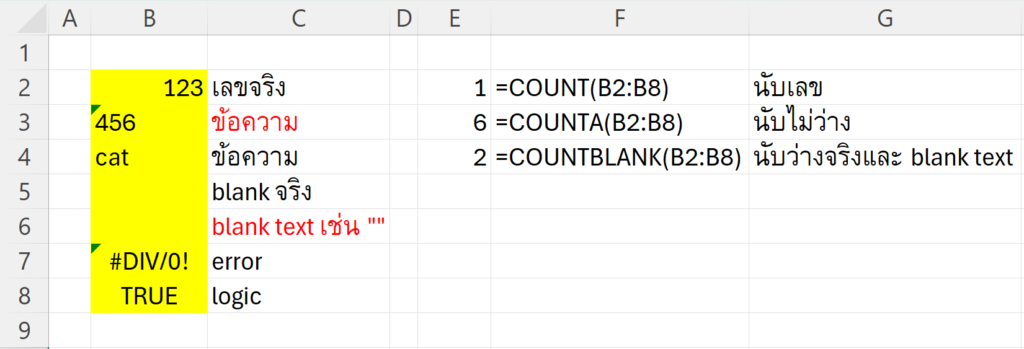
Tips & Tricks
เราสามารถใช้การเลือก Highlight พื้นที่ที่สนใจ แล้วดู Status Bar คำว่า Numerical Count ได้ (ซึ่งมีผลเทียบเท่า COUNT)
ข้อควรระวัง (Cautions)
ระวัง! ฟังก์ชัน COUNT นับเฉพาะตัวเลขจริงๆนะ ถ้ามีข้อมูลที่เป็นข้อความหรือค่าผิดพลาดในช่วงที่เราใช้งาน มันจะไม่ถูกนับ อาจทำให้ผลลัพธ์ที่ได้ไม่ตรงตามที่คาดหวังได้ง่าย ถ้าต้องการนับข้อผิดพลาดหรือข้อความ ใช้ COUNTA ดีกว่า
ฟังก์ชันที่เกี่ยวข้อง
References
ขอบคุณที่เข้ามาอ่านนะครับ ❤️





Leave a Reply